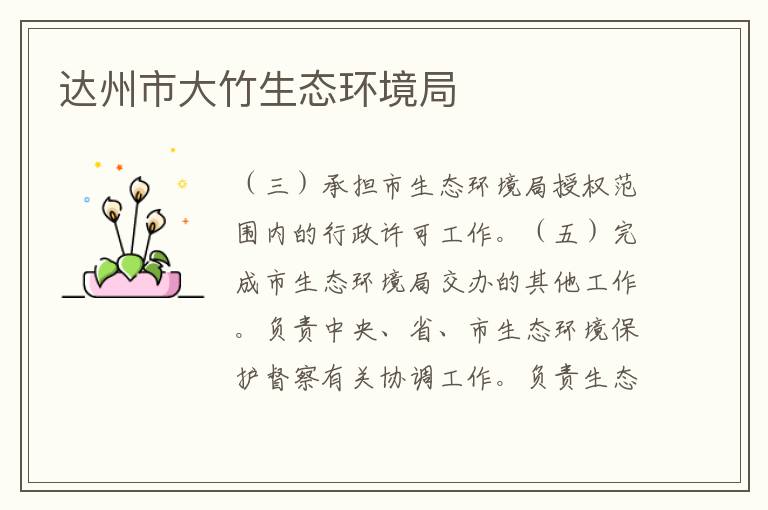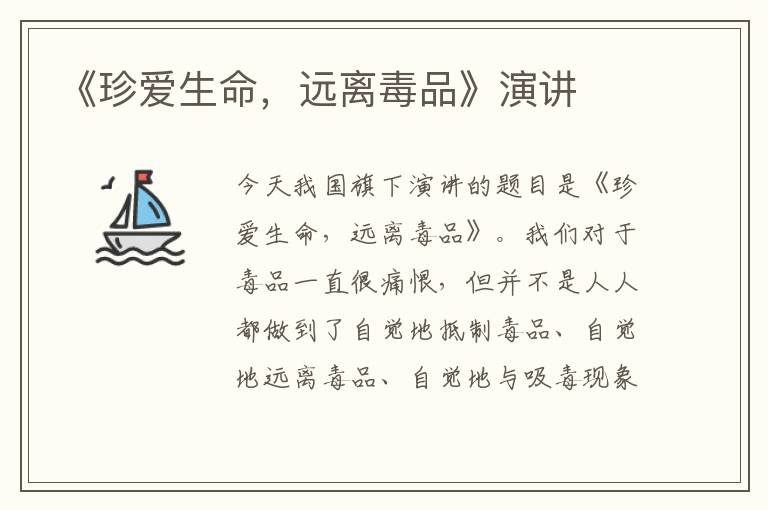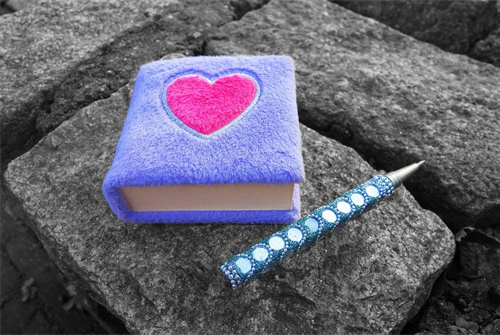cad如何用塊填充優質
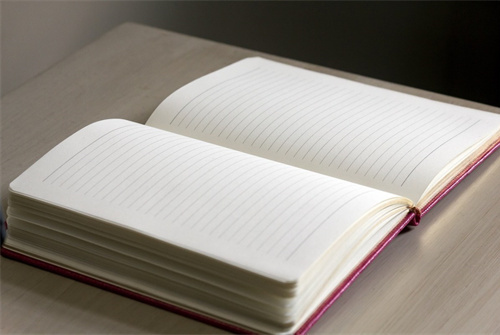
在日常的學習、工作、生活中,肯定對各類范文都很熟悉吧。大家想知道怎么樣才能寫一篇比較優質的范文嗎?下面是小編為大家收集的優秀范文,供大家參考借鑒,希望可以幫助到有需要的朋友。
cad如何用塊填充篇一
超級填充是cad2024中新增加的一項功能,除了可以進行普通填充外,我們還可以使用該功能將光柵圖像、塊、外部參照和擦除這些實體作為填充實體對閉合區域進行填充。
超級填充功能分為圖像填充、塊填充、外部參照填充、區域覆蓋填充等多種類型。在今天的cad教程中,我們將通過一個塊填充的實例來了解超級填充。
1、要進行塊填充,我們可以依次點擊【擴展工具】—【繪圖工具】—【超級填充】,然后在彈出的對話框中選擇【塊填充】,軟件會彈出對話框(如圖1).
? ? ? ? ? ? ? ? ? ? ? ? ? ? ? ? ? ? ? ? ? ? ? ? ? ? ? ? ? ? ? ? ? ? ? ? ? ? ? ? ? ? ? ? ? ? ? ? ? ? ? ? ? ? ? ? ? ? ? ? ? ? ? 圖1
2、在對話框中選擇合適的`塊,并單擊確定(如圖2)。
? ? ? ? ? ? ? ? ? ? ? ? ? ? ? ? ? ? ? ? ? ? ? ? ? ? ? ? ? ? ? ? ? ? ? ? ? ? ? ? ? ? ? ? ? ? ? ? ? ? ? ? ? ? ? ? ? ? ? ? ? ? ? ?圖2
需要說明的是,如果不勾選對話框中的【在屏幕上指定參數】,則可以直接在對話框中輸入相關的插入參數值;如果勾選,系統將會在我們單擊【確定】后要求我們在命令行輸入或用光標指定。在本篇教程中,我們選擇了勾選。
3、指定插入點、縮放比例以及旋轉參數。
4、系統提示“插入位置能否接受?”如果選否,則放棄塊填充;如果選是,系統會提示“指定第一點”(如圖3)。
? ? ? ? ? ? ? ? ? ? ? ? ? ? ? ? ? ? ? ? ? ? ? ? ? ? ? ? ? ? ? ? ? ? ? ? ? ? ? ? ? ? ? ? ? ? ? ? ? ? ? ? ? ? ? ? ? ? ? ? ? ? ? ? 圖3
指定完第一點后,系統會要求指定下一點,系統以指定的兩點確定用于填充的塊區域(如圖4)。
? ? ? ? ? ? ? ? ? ? ? ? ? ? ? ? ? ? ? ? ? ? ? ? ? ? ? ? ? ? ? ? ? ? ? ? ? ? ? ? ? ? ? ? ? ? ? ? ? ? ? ? ? ? ? ? ? ? ? ? ? ? ? ? 圖4
5、在填充區域內部單擊,指定填充區域(如圖5)。
? ? ? ? ? ? ? ? ? ? ? ? ? ? ? ? ? ? ? ? ? ? ? ? ? ? ? ? ? ? ? ? ? ? ? ? ? ? ? ? ? ? ? ? ? ? ? ? ? ? ? ? ? ? ? ? ? ? ? ? ? ? ? ? 圖5
三聯推薦:點擊免費下載最新版浩辰cad 查看更多浩辰cad教程
6、最后,回車完成填充(如圖6)。
? ? ? ? ? ? ? ? ? ? ? ? ? ? ? ? ? ? ? ? ? ? ? ? ? ? ? ? ? ? ? ? ? ? ? ? ? ? ? ? ? ? ? ? ? ? ? ? ? ? ? ? ? ? ? ? ? ? ? ? ? ? ?圖6
除了塊填充之外,超級填充還有圖像填充、外部參照填充、區域覆蓋填充等多種類型,原理基本類似,我們這里就不再贅述了。
s("content_relate");【cad教程之塊填充】相關文章:
1.
cad2024教程之超級填充實例
2.cad教程之鳥瞰視圖
3.cad超級填充的使用
4.cad填充圖片教程
5.cad教程之excel寫入cad的上下公差
6.cad教程之excel與cad表格
7.cad教程之平移視圖
8.cad教程之dwf參考底圖